Top 5 des enregistreurs d'écran et audio pratiques pour Windows
Êtes-vous à la recherche du meilleur enregistreur d'écran et audio pour Windows 10 ? Pour différentes raisons, vous aurez souvent besoin de capturer la vidéo et l'audio sur votre ordinateur. Heureusement, il existe de nombreux logiciels d'enregistrement audio et d'écran.
Cependant, il est très important de sélectionner un bon enregistreur vidéo et audio. Différents enregistreurs d'écran et audio peuvent offrir une gamme de fonctionnalités différentes. Nous avons testé plus de 20 enregistreurs gratuits et payants et sélectionné les 5 meilleurs enregistreurs d'écran et audio pour Windows.

Partie 1. Vidmore Screen Recorder
Pour enregistrer l'écran et l'audio sur votre ordinateur, vous avez besoin d'un bon enregistreur vidéo. Ici, dans la première partie, nous aimons montrer le meilleur logiciel d'enregistrement et de capture d'écran : Vidmore Screen Recorder, qui peut répondre à tous vos besoins.
Les caractéristiques :
• Enregistrer facilement l'écran sur PC et Mac de haute qualité.
• Enregistrer l'audio avec une haute qualité sur Windows 10/8/7 et Mac.
• Capturer l'écran de l'ordinateur, et prendre des captures d'écran.
• Enregistrer une vidéo, un gameplay 2D/3D, une webcam, des communications vidéo/audio, de la musique et plus encore.
• Enregistrer n'importe quelle vidéo avec plein écran ou zone personnalisée et dessin en temps réel.
• Fonctions d'édition puissantes et exporter le contenu capturé dans n'importe quel format populaire.
- Enregistrer une réunion Zoom avec n'importe quelle taille d'écran.
- Enregistrer tout le son de la réunion Zoom, ainsi que votre voix depuis le microphone.
- Prendre une capture d'écran de tout l'écran ou de la fenêtre Zoom.
- Ajouter du texte, des flèches, des formes, des effets de zone de souris et un clic de souris à votre vidéo Zoom enregistrée.
- Définir l'heure de début et de fin après l'enregistrement des réunions Zoom.
- Fonctionner avec Windows 10/8.1/8/7 et macOS X 10.12 ou supérieur.

Pour enregistrer la video :
Étape 1 : Ouvrez cet enregistreur d'écran et audio, sélectionnez la première fonction Enregistreur Vidéo lorsque vous entrez dans l'interface principale.
Étape 2 : Modifiez vos préférences avant l'enregistrement. Vous pouvez personnaliser la zone de capture et les paramètres audio. Vous pouvez aussi décider de capturer une vidéo webcam à partir de Webcam. De plus, vous pouvez choisir d'enregistrer l'audio à partir de Son Système ou Microphone selon vos besoins.
Étape 3 : Cliquez sur REC, et après 3 secondes, le logiciel enregistrera automatiquement la vidéo en fonction de vos paramètres. Cliquez sur le bouton Arrêt pour terminer l'enregistrement et enregistrer le fichier enregistré à l'endroit où vous souhaitez le sauvegarder.

Pour enregistrer uniquement du son :
Étape 1 : Vous pouvez choisir la fonction Enregistreur Audio. Et activez Son Système et désactivez Microphone pour enregistrer de la musique en ligne. Ou vous pouvez activer les deux options pour enregistrer des visioconférences ou des appels en ligne.
Étape 2 : Après tous ces paramètres, vous pouvez cliquer sur le bouton REC pour démarrer le processus d'enregistrement audio.
Comme mentionné ci-dessus, cet enregistreur d'écran et audio professionnel vous permet de sauvegarder le fichier enregistré dans n'importe quel format vidéo/audio/image populaire, tel que MP4, MOV, WMV, AVI, F4V, TS, GIF, MP3, M4A, AAC, WMA, PNG, JPG/JPEG, BMP, etc.
Étape 3 : Cliquez sur le bouton Arrêt pour terminer l'enregistrement et enregistrer le fichier enregistré à l'endroit où vous souhaitez le sauvegarder.
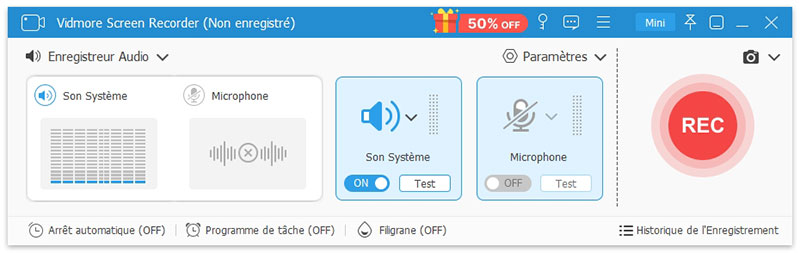
Partie 2. OBS Studio
OBS Studio est un enregistreur gratuit et open source principalement conçu pour l'enregistrement vidéo et la diffusion en direct. Il est compatible avec Windows, Mac et Linux. Cet enregistreur d'écran et audio gratuit vous permet de capturer plein écran ou fenêtre personnalisée sans filigrane ni limite de temps.
OBS Studio peut enregistrer des vidéos et du son à partir d'une webcam et d'un microphone. De plus, il offre un moyen très pratique de partager le contenu capturé sur Twitch, etc. Relativement parlant, OBS Studio est un enregistreur d'écran et audio gratuit vraiment puissant. Mais il ne comporte pas d'éditeur vidéo intégré.
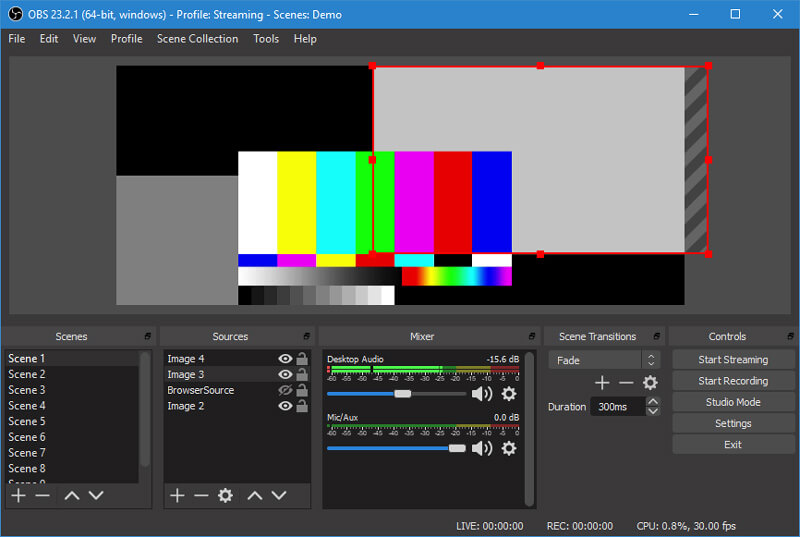
Partie 3. Bandicam Screen Recorder
BandicamScreen Recorder est facile à utiliser et ce logiciel d'enregistrement audio qui peut vous aider à enregistrer la zone de votre écran d'ordinateur avec une haute qualité. Il vous permet de capturer des vidéos 4K Ultra HD jusqu'à 3840 × 2160. De plus, il vous offre la fonction de dessin en temps réel pendant la capture d'écran.
Bandicam Screen Recorder propose une version gratuite pour vous de capturer des conférences, des webinaires, des jeux, des appels Skype et ainsi de suite. Mais Bandicam n'est pas un enregistreur d'écran et audio totalement gratuit.
La version gratuite vous permet uniquement de capturer une vidéo de 10 minutes avec filigrane. Vous devez payer $39 pour vous débarrasser du filigrane et de la limite de temps.
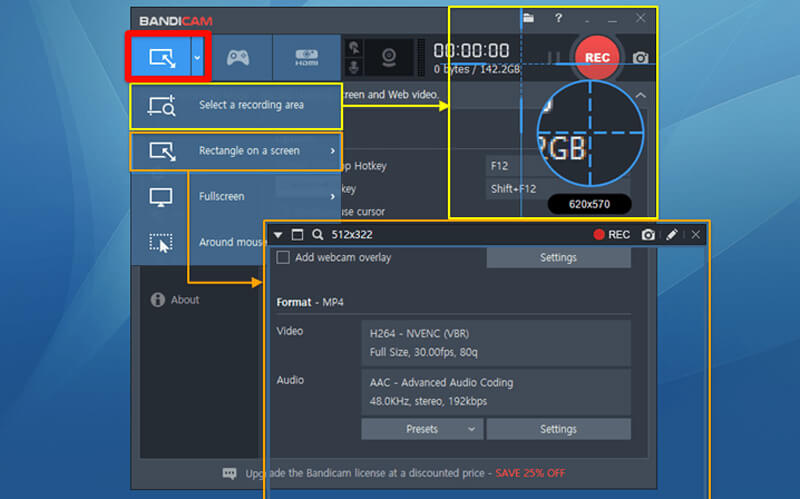
Partie 4. ApowersoftScreen Recorder Pro
Apowersoft Screen Recorder Pro est un outil d'enregistrement vidéo et audio complet qui peut vous aider à capturer l'écran facilement. Il vous donne un moyen simple d'enregistrer toute activité sur votre ordinateur et de l'exporter en format MP4 standard.
Cet enregistreur d'écran et audio a également une fonction intégrée convertisseur vidéo pour vous aider à convertir le fichier capturé en MOV, FLV, AVI, WMV ou SWF sans perte de qualité. En outre, il vous permet d'annoter à l'écran en utilisant du texte, une ligne, une légende, une surbrillance et plus encore pendant l'enregistrement.
Vous devez payer $39.95 par an pour cet enregistreur d'écran et audio.
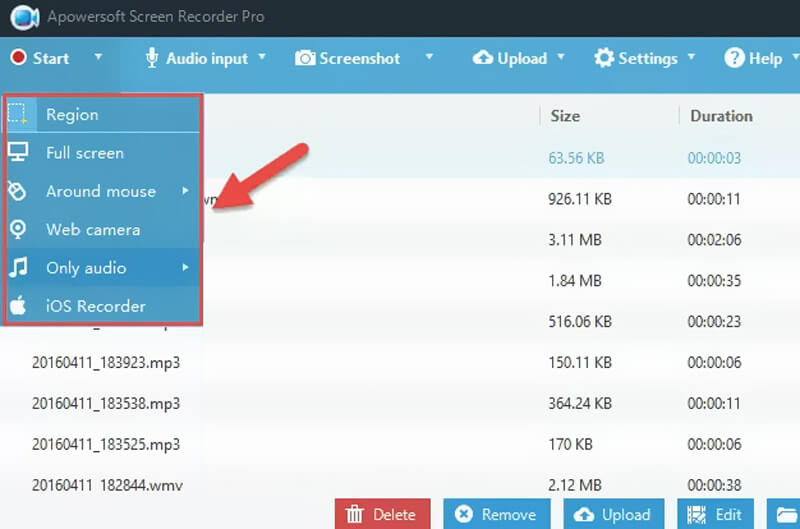
Partie 5. Free Cam
Free Cam est un enregistreur d'écran gratuit et facile à utiliser. Il est conçu avec de puissantes fonctionnalités de capture pour créer des tutoriels vidéo professionnels et des présentations e-Learning sans limite de temps.
Cet enregistreur d'écran et audio comporte un éditeur audio et vidéo intégré pour vous aider à éditer des fichiers vidéo ou audio enregistrés. Ce logiciel d'enregistrement audio et vidéo gratuit est sans publicité et n'ajoutera aucun filigrane au contenu capturé.
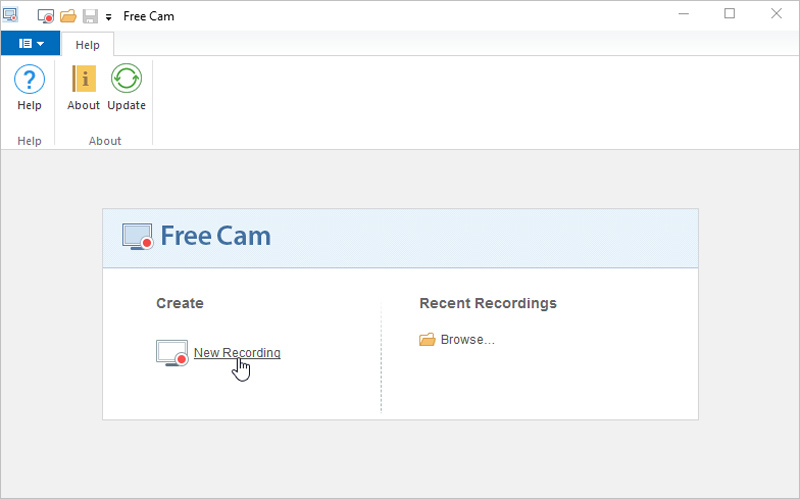
Partie 6. FAQ sur l'enregistreurs d'écran et audio pour Windows
Aperçu est-il le logiciel de capture d'écran caché pour Mac ?
Oui. Il y a la fonctionnalité de prendre une capture d'écran dans Aperçu. Vous pouvez effectuer une capture d'écran dans Aperçu sur Mac gratuitement.
Puis-je enregistrer l'écran de Mac ou le son de Mac en ligne ?
Oui, vous pouvez utiliser des outils gratuits en ligne pour enregistrer l'écran Mac et l'audio sur Mac, mais ces outils en ligne ont souvent des limitations fonctionnelles, telles que l'absence de fonction d'édition.
Le site Web peut-il voir si vous faites une capture d'écran ?
Non. Le navigateur ne peut pas détecter si les utilisateurs utilisent un outil de capture d'écran Mac. Vos captures d'écran ne sont pas traçables.
Conclusion
Après avoir lu cet article, vous pouvez obtenir 5 meilleurs enregistreurs d'écran et audio pour capturer la vidéo et l'audio sur votre ordinateur Windows ou Mac. Vous pouvez en sélectionner un en fonction de leurs caractéristiques. Pour capturer rapidement l'écran et le son avec une haute qualité, vous pouvez essayer l'enregistreur d'écran recommandé Vidmore Screen Recorder.
